


11.07.2022
Wie kann ich mein Handy mit dem Fernseher verbinden? Diese Frage stellen sich viele Nutzer. Egal, ob du dir Filme, Serien, Videos oder Fotos auf dem großen Bildschirm ansehen möchtest – wir verraten dir, wie du YouTube, Netflix, Amazon Prime, O2 TV und andere Inhalte vom Smartphone auf deinen Fernseher streamen kannst.
Wenn du dein Handy mit dem Fernseher verbinden möchtest, ohne WLAN zu nutzen, hast du mehrere Möglichkeiten. Geeignete Geräte verbindest du zum Beispiel per Kabel. Hast du ein Android-Smartphone, brauchst du dafür:
Verbinde einfach den HDMI-Stecker des Kabels mit deinem Fernseher und das andere Ende mit dem USB-Anschluss deines Smartphones.
Du möchtest Inhalte von einem iPhone per Kabel auf deinen Fernseher streamen? Das geht natürlich auch. Dafür benötigst du ein HDMI-Kabel und einen Lightning Digital AV Adapter.
Übrigens: Wenn du ein Handy (hier mit Vertrag) mit dem Fernseher verbinden möchtest, um Online-Videos via Mobilfunk über das Smartphone an das TV-Gerät zu streamen, solltest du dir einen günstigen Handytarif mit viel Datenvolumen zulegen. Sonst surfst du schon bald im Schneckentempo.
Du hast ein modernes Smart-TV-Gerät, oder nutzt Chromecast, Fire TV oder Apple TV? Dann kannst du dein Smartphone auch über eine drahtlose Verbindung mit dem Fernseher koppeln.
Die Funktion, über die dein Smart-TV verfügen muss, kann je nach Hersteller unterschiedlich heißen. Suche in den Einstellungen des Fernsehers nach einer dieser Bezeichnungen.
Beim Screen Mirroring wird der komplette Inhalt des Handy-Screens auf den Fernseher gespiegelt. Android 4.2 und neuere Versionen stellen die dafür nötige Verbindung zwischen den Geräten über WiFi Direct her. Das bedeutet: Smartphone und Fernseher sind direkt per WLAN miteinander verbunden. Du musst sie dafür nicht in dein Netzwerk zu Hause einbinden.
Jetzt musst du nur noch die folgenden Schritte durchführen:
Es kann einen Moment dauern, bis sich Smartphone und Fernseher per WLAN miteinander verbinden. Alles hat geklappt? Dann siehst du jetzt auf dem TV-Gerät die Inhalte von deinem Handy.
Integriert in viele Android-Apps ist eine direkte Verbindung zum Chromecast. Damit spiegelst du Streamingdienste wie YouTube, O2 TV oder Netflix ganz einfach per Smartphone auf deinen Fernseher. Es ist aber auch möglich, den kompletten Bildschirminhalt des Handys auf den Chromecast zu spiegeln. Dafür nutzt du die Google Home App.
Für die Verbindung über den Chromecast solltest du den Energiesparmodus deines Handys deaktivieren, da er zu Verbindungsproblemen führen kann. Wenn du dir Sorgen um die Akkulaufzeit deines Handys machst, schließt du dein Smartphone während des Streamings an ein Ladegerät an. Um den Bildschirm zu teilen, muss außerdem die Mikrofonberechtigung für die Google Play Dienste aktiviert sein. Diese findest du in den Einstellungen unter "Apps".
Das Screen Mirroring über die Google Home App wird momentan nicht auf iOS Geräten unterstützt.
Wie der Chromecast macht auch der Fire TV Stick deinen alten Fernseher praktisch zum Smart-TV. Dazu gehört unter anderem die Möglichkeit, den Bildschirm deines Smartphones auf den Fernseher zu spiegeln. So gehst du dafür vor:
Auch hier wird nativ nur die Übertragung von Android-Handys unterstützt, da auch Amazon auf den Android-Standard Miracast für die Verbindung setzt. iPhone-Nutzer können dieses Feature nicht verwenden.
Anders als Android nutzt Apple zur Übertragung des Bildschirms das hauseigene System AirPlay 2. Kompatible Smart-TVs und natürlich Apple TVs lassen sich so mit einem iPhone (hier mit Vertrag) oder iPad verbinden. Damit kannst du Videos und Fotos einfach auf dem Fernseher teilen – oder gleich den kompletten Bildschirm. Das geht so:
Die Verbindung mit dem Apple TV und anderen Smart-TVs ist nativ nur bei Geräten möglich, die Apples Schnittstelle AirPlay 2 unterstützen. Dazu gehört zum Beispiel das Apple iPhone 13 (hier mit Vertrag). Inhalte von Android-Smartphones kannst du nicht auf Apple TV spiegeln.
Mit Samsung DeX vereinst du dein Galaxy Smartphone und einen Smart-TV zu einer Desktop-PC-Erfahrung. Dabei wird nicht einfach der Bildschirm deines Handys auf dem Fernseher angezeigt, sondern eine komplett neue Benutzeroberfläche aktiviert. So kannst du etwa Präsentationen halten, Office-Apps nutzen oder auch Videokonferenzen durchführen. Mit aktuellen Geräten wie dem Samsung Galaxy S23 Ultra funktioniert Samsung DeX auch ohne Kabel.
Du möchtest auch unterwegs Unterhaltung vom Feinsten genießen? Dann haben wir einen Tipp für dich: Mit O2 TV streamst du über 80 Sender auf all deinen Geräten. Ohne Kabel, ohne Satellitenanschluss, einfach per Internet. Du bist bei Freunden und möchtest gemeinsam mit ihnen die neueste Folge deiner Lieblingsserie auf einem großen Bildschirm sehen? Streame sie auf dein Smartphone oder Tablet und spiegele sie auf den Fernseher vor Ort. Wie das geht, haben wir in den vorangehenden Kapiteln erklärt. Je nachdem, was für ein Smartphone du nutzt, hast du unterschiedliche Möglichkeiten. Eine Übersicht aller Verbindungsmöglichkeiten folgt im Fazit.
Wenn du mit dein Handy mit dem Fernseher verbinden möchtest, hast du verschiedene Möglichkeiten:
Du suchst nach dem richtigen Fernseher zum Streamen? Dann empfehlen wir dir unseren Ratgeber Welcher Fernseher passt zu mir?
Passende Ratgeber: